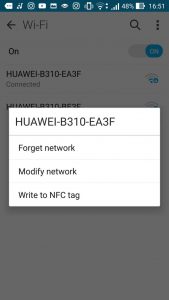Windows 7 da mavjud simsiz tarmoq profilini qanday olib tashlash mumkin
- Ishga tushirish->Boshqarish paneli-ni bosing, Tarmoq va Internet-ni tanlang, so'ngra Tarmoq va almashish markazi-ni bosing.
- Vazifalar ro'yxatida Simsiz tarmoqlarni boshqarish-ni tanlang.
- Tarmoq jadvalida mavjud profillarni tanlang va O'chirish tugmasini bosing.
- Siz ogohlantirish dialog oynasini ko'rishingiz mumkin, shunchaki OK tugmasini bosing.
Qanday qilib Wi-Fi tarmog'ini butunlay unutishim mumkin?
Windows 10 da simsiz tarmoq profilini o'chirish uchun:
- Ekranning pastki o'ng burchagidagi Tarmoq belgisini bosing.
- Tarmoq sozlamalarini bosing.
- Wi-Fi sozlamalarini boshqarish-ni bosing.
- Ma'lum tarmoqlarni boshqarish ostida o'chirmoqchi bo'lgan tarmoqni bosing.
- Unut -ni bosing. Simsiz tarmoq profil o'chiriladi.
Simsiz tarmoqlarni boshqarish Windows 7 ni topa olmayapsizmi?
Windows 7 da nomi ko'rsatilmagan simsiz tarmoqqa ulanish uchun quyidagi amallarni bajaring:
- Boshqaruv panelini oching.
- Tarmoq va Internet sarlavhasi ostidan Tarmoq holati va vazifalarini ko'rish havolasini tanlang.
- Ulanish yoki tarmoqni o'rnatish havolasini tanlang.
- Simsiz tarmoqqa qo'lda ulanish-ni tanlang.
Dell-da tarmoqni qanday unutasiz?
Boshqaruv panelini oching, Tarmoq ulanishlarini tanlang va ikki marta bosing.
- Simsiz tarmoq ulanishini tanlang, ustiga o'ng tugmasini bosing va Xususiyatlar-ni tanlang.
- "Simsiz tarmoqlar" yorlig'ini tanlang va afzal tarmoqlardagi mavjud tarmoqni tanlang, so'ng O'chirish-ni bosing.
Simsiz tarmoq ulanishini qanday o'chirish mumkin?
Simsiz tarmoq ulanishini o'chirish uchun:
- Tarmoq va almashish markazini ishga tushiring.
- Vazifalar panelida Simsiz tarmoqlarni boshqarish-ni bosing.
- O'chirmoqchi bo'lgan ulanishni o'ng tugmasini bosing va keyin Tarmoqni o'chirish-ni bosing.
- Simsiz tarmoqlarni boshqarish - Ogohlantirish dialog oynasida OK tugmasini bosing.
WIFI tarmog'ini unutganimda nima bo'ladi?
WIFI tarmog'ini unutganingizda, qurilma ushbu tarmoqni Saqlangan tarmoqlar ro'yxatidan olib tashlaydi, ya'ni u parol, IP manzil va boshqa tarmoq hisob ma'lumotlarini eslab qolmaydi. Agar siz buni qilgan bo'lsangiz va unga qayta ulanishni istasangiz, parolni qayta kiritishingiz kerak bo'ladi.
Eski WIFI tarmoqlarini iPhone-dan qanday olib tashlash mumkin?
Javob: Siz iPad yoki iPhone-ni simsiz tarmoqlarni unutishga majbur qilishingiz mumkin. Wi-Fi-ga Sozlamalar ilovasiga o'ting. Mavjud Wi-Fi tarmoqlari ro'yxati paydo bo'lgach, o'chirmoqchi bo'lgan tarmoq yonidagi ko'k o'qni bir marta bosing.
Windows 7 da keraksiz simsiz tarmoqlarni qanday o'chirish mumkin?
Windows 7 da mavjud simsiz tarmoq profilini qanday olib tashlash mumkin
- Ishga tushirish->Boshqarish paneli-ni bosing, Tarmoq va Internet-ni tanlang, so'ngra Tarmoq va almashish markazi-ni bosing.
- Vazifalar ro'yxatida Simsiz tarmoqlarni boshqarish-ni tanlang.
- Tarmoq jadvalida mavjud profillarni tanlang va O'chirish tugmasini bosing.
- Siz ogohlantirish dialog oynasini ko'rishingiz mumkin, shunchaki OK tugmasini bosing.
Windows 7 da simsiz tarmoqlarni qanday boshqarishim mumkin?
Windows 7 da simsiz tarmoq profilini qanday qo'shish mumkin
- Ishga tushirish-> Boshqarish panelini bosing.
- Tarmoq va Internet->Tarmoq holati va vazifalarini ko'rish yoki Tarmoq va almashish markazini bosing.
- Tarmoq va almashish markazida, chap tomondagi menyuda Simsiz tarmoqlarni boshqarish-ni bosing.
- Qo'shish tugmasini bosing, keyin boshqa oyna ochiladi.
- Tarmoq profilini qo'lda yaratish-ni bosing.
Windows 7 yordamida simsiz tarmoqqa qanday ulanish mumkin?
Windows 7
- Boshlash menyusiga o'ting va Boshqarish panelini tanlang.
- Tarmoq va Internet toifasini bosing va keyin Tarmoq va almashish markazini tanlang.
- Chap tarafdagi variantlardan Adapter sozlamalarini o'zgartirish-ni tanlang.
- Simsiz ulanish belgisini o'ng tugmasini bosing va yoqish-ni bosing.
Eski tarmoq ulanishlarini qanday o'chirish mumkin?
Yashirin tarmoq adapterlarini qanday olib tashlash mumkin
- "Ishga tushirish" tugmasini bosing, "Ishga tushirish" tugmasini bosing, cmd.exe ni kiriting va ENTER tugmasini bosing.
- “set devmgr_show_nonpresent_devices=1” deb yozing va ENTER tugmasini bosing.
- Start DEVMGMT.MSC deb yozing va ENTER tugmasini bosing.
- Ko'rish-ni bosing va keyin Yashirin qurilmalarni ko'rsatish-ni bosing.
- Tarmoq adapterlari daraxtini kengaytiring.
- Xiralashgan tarmoq adapterini sichqonchaning o'ng tugmasi bilan bosing va keyin O'chirish-ni bosing.
Qanday qilib iPhone-ni tarmoqni unutishim mumkin?
IPhone va iPad-da Wi-Fi tarmog'ini qanday unutish mumkin
- Sozlamalar ilovasini ishga tushiring.
- Wi-Fi-ga teging.
- Esdan chiqarmoqchi bo'lgan Wi-Fi tarmog'i yonidagi ma'lumot tugmasini bosing. Bu kichik I harfiga o'xshaydi.
- Ushbu tarmoqni unutish -ga teging.
- Tarmoqni unutishni xohlayotganingizni tasdiqlash so‘ralganda “Unutmoq” tugmasini bosing.
Windows 7 da simsiz tarmoqni qanday bloklash mumkin?
Windows 7 da avtomatik ulanishlarni o'chirish
- Boshlash tugmasini bosing va keyin Boshqarish panelini bosing.
- Belgilar ko'rinishidan foydalanayotgan bo'lsangiz, Tarmoq va almashish markazini tanlang.
- Chap panelda Adapter sozlamalarini o'zgartirish-ni tanlang.
- Ulanish xususiyatlari dialogini ochish uchun tegishli tarmoqni o'ng tugmasini bosing va Xususiyatlar-ni tanlang.
Qanday qilib WIFI-ni telefonimdan butunlay o'chirib tashlashim mumkin?
Saqlangan Wi-Fi tarmog'ini telefoningiz yoki planshetingizdan o'chirish uchun sozlamalar menyusidagi Wi-Fi bo'limiga o'tish kifoya. O'zingizdan qutulmoqchi bo'lgan tarmoqni toping. Uni uzoq bosib turing, so'ng "Unutish" ni tanlang.
Androidda WIFI tarmoqlarini qanday qilib butunlay o'chirib tashlashim mumkin?
qarori:
- Menyuda "Sozlamalar" ni tanlang va "WLAN" ga o'ting.
- O'chirmoqchi bo'lgan tarmoq profilini uzoq vaqt bosing.
- Ko'rsatilgan qalqib chiquvchi oynadan tarmoqni unutishni tanlang va u tarmoq profilini o'chiradi.
Tarmoq sozlamalarini tiklash nimani anglatadi?
Tarmoq sozlamalarini tiklash. Sozlamalar> Umumiy> Nolga o'rnatish> Tarmoq sozlamalarini tiklash -ga teging. Bundan tashqari, siz ilgari ishlatgan Wi-Fi tarmoqlari va parollari, uyali aloqa sozlamalari, VPN va APN sozlamalari tiklanadi.
IPhone XR-da tarmoqni qanday unutishim mumkin?
Quyida qanday qilib:
- Asosiy ekrandan Sozlamalar ilovasini oching.
- Wi-Fi-ga teging.
- Esdan chiqarmoqchi/oʻchirmoqchi boʻlgan Wi-Fi tarmogʻi nomi yonidagi maʼlumot belgisiga (i) teging.
- Keyin ushbu tarmoqni unutish opsiyasiga teging.
- Tasdiqlash so‘ralganda, Unutish ga teging.
iPhone 6-da tarmoqni qanday unutishim mumkin?
- Birinchidan, Sozlamalarga o'ting.
- Keyin, Wi-Fi yorlig'iga teging.
- Biz hozirda PhoneArena Wi-Fi tarmog‘iga ulanganmiz. Ma'lumot (i) tugmasini bosing.
- Ushbu ekranda siz ushbu tarmoqni unutish variantini ko'rasiz.
- Unga teging va haqiqatan ham tarmoqni unutmoqchi ekanligingizni tasdiqlang va ish tugadi! Voila!
IPhone 7 da WiFi tarmog'ini qanday unutasiz?
Wi-Fi tarmog'ini unutish uchun iPhone 7 yoki iPhone 7 Plus-ni qanday olish mumkin:
- iPhone 7 yoki iPhone 7 Plus-ni yoqing.
- "Sozlamalar" ilovasini oching.
- "WiFi" ni tanlang
- IPhone-ga ulangan simsiz tarmoq yonidagi "Ma'lumot" tugmachasini tanlang.
- “Ushbu tarmoqni unutish” bandini tanlang.
Simsiz tarmoqqa qo'lda qanday ulanish mumkin?
Windows-ga asoslangan kompyuter yordamida simsiz tarmoqqa qo'lda ulanish
- Ish stolini ko'rsatish uchun klaviaturada Windows + D tugmalarini bosing.
- Yangi ulanish yoki tarmoqni o'rnatish-ni bosing.
- Ulanmoqchi bo'lgan simsiz tarmoq ma'lumotlarini kiriting va "Keyingi" tugmasini bosing.
- Yopish-ni bosing.
- Ulanish sozlamalarini o'zgartirish-ni bosing.
Windows 7 da afzal ko'rmagan simsiz tarmoqlarni qanday tuzatish mumkin?
Vazifa panelidagi Simsiz tarmoq ulanishini bosing. Agar belgi mavjud bo'lmasa, Boshqaruv paneliga o'ting va "Tarmoq va Internet" ni, keyin esa "Tarmoq va almashish markazi" ni bosing. 3. Tarmoq va almashish markaziga kirganingizda, chap paneldagi Simsiz tarmoqlarni boshqarish havolasini bosing.
Windows 7 da WIFI bormi?
Windows 7 noutbukingizni WiFi ulanish nuqtasiga aylantiring. Tizim tepsisidagi simli tarmoq ulanishi belgisini bosing va Tarmoq va almashish markazini ochish-ni tanlang. Ochilgan ekranda Tarmoq sozlamalarini o'zgartirish ostida "Yangi ulanish yoki tarmoqni o'rnatish" tugmasini bosing. Endi simsiz ad-hoc tarmoqni o'rnatish uchun pastki variantni tanlang
Xavfsiz simsiz tarmoqlarni qanday bloklashim mumkin?
qadamlar
- "Ishga tushirish" tugmasini bosing.
- Menyudan "Boshqarish paneli" ni tanlang.
- "Tarmoq va Internet sozlamalari" ni bosing.
- "Tarmoq va almashish markazi" ni bosing.
- Chap panelda "Simsiz tarmoqlarni boshqarish" opsiyasini bosing.
- Xavfsizlik "Xavfsiz" bo'lgan tarmoqlarni qidiring.
Qanday qilib Windows 7-ni Wi-Fi-ga avtomatik ravishda ulash mumkin?
Boshqarish panelidagi Windows 7 tarmoq sozlamalari bo'limi orqali ushbu parametrni quyidagi tarzda toping:
- Simsiz tarmoq ulanishini o'ng tugmasini bosing va "Xususiyatlar" ni tanlang.
- Simsiz tarmoqlar yorlig'ini bosing.
- Ushbu yorliqda Kengaytirilgan tugmasini bosing.
- Afzal bo'lmagan tarmoqlarga avtomatik ulanish faollashtirilmaganligini tasdiqlang.
WiFi signalini bloklay olasizmi?
Wi-Fi signallari radio to'lqinlaridir, shuning uchun agar siz Wi-Fi signallarini bloklamoqchi bo'lsangiz, radio to'lqinlarini blokirovka qilishni xohlaysiz. Shuni yodda tutingki, agar siz biron bir hududda radio signalini to'liq blokirovka qilsangiz, mobil signallarni ham blokirovka qilasiz. Hududni radio signallaridan blokirovka qilishning oxirgi va eng xavfli usuli bu Radio Jammerdan foydalanishdir.
Surat “Ybierling” maqolasida https://www.ybierling.com/hw/blog-various-cant-connect-to-wifi